
前回このようなことがありました。↓
windows10の「フォト」についている描画機能を使って、画像に何かを描くと、やたら容量が大きくなってしまったのです。
たしかに、元の画像に描き足すわけですから、元より容量が大きくなるのは当然なのですが、それにしても増え過ぎなのです。でもあとで、普通のペイントツールで編集すると容量が凄く減ったのです。
そんなことがあり、できるならなるべくPCやサーバーの容量は節約したいという思いです。
なので、目印程度の簡易的な描画を行う時、結局どこのツールで編集するのが一番容量を抑えることができるのかというのを検証してみることにしました。
検証開始
というわけで、今回こんな画像を比べてみました。

↑のpng画像サイズ[2.43KB]の画像に「W」という絵を付け足してみました。
この「W」をwindows10に元々入っている描画のツールを使って描いていきます。その中で一番容量が抑えられるツールはどれかを試してみます。
検証に使用するのは、3つのツール
・フォトの描画
・3Dペイント
・普通のペイント
とそれぞれの保存形式をpng、jpgを使用します。
また、前回の対策でやった、「フォトの描画」で大きくなった画像を、「普通ペイント」で上書きする方法もあわせて比べてみます。
ちなみにフォトの描画って言うのは、画像ファイルをダブルクリックしたときに出て来るやつです。
そこの右上に「編集と作成」というのがあり、そこに「描画」があります。
「3Dペイント」もここにあります。(なぜか普通のペイントは表示なし)
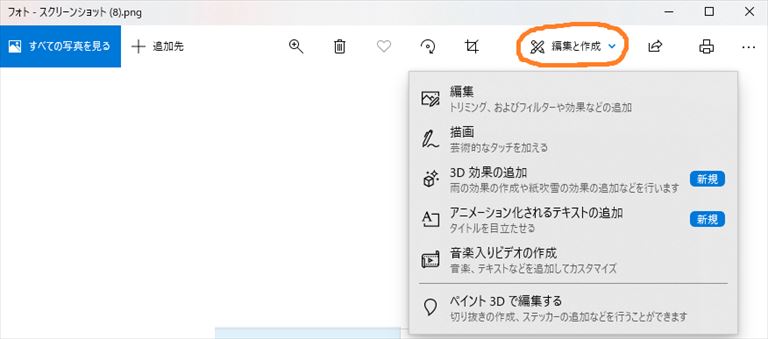
これの中で、どれが一番サイズの小さい、軽いデータができるかです。
というわけで検証しましたので、結果を見ていきましょう。
検証結果
|
元画像 画像・・・2.43KB(png)
|
このような結果になりました。
もうはっきりしましたね。
結果一番良いのは
検証の結果として、windows10に元々あるツールの中で、目印程度の絵や図形の描画編集で一番最適なのは、
始めから「普通のペイント」ツールで編集する
のが一番画像サイズを抑えて、容量を節約できるという結果になりました。
画像の形式についてですが、今回は元画像が[png]だったから、pngが一番最適だったという可能性もあります。
場合によっては、[jpg]の方がいい時もあるでしょう。
画像によってpngとjpgで容量が重くなったり軽くなったりするので、ここは臨機応変に対応するしかないでしょう。(これに関してはそこまで気を張らなくてもいいかもしれません。)
ということで、今回の検証終わり。




コメント